
Incluir Tag

Você pode Incluir Tags e vinculá-las às suas vagas ou aos Candidatos.
As tags são palavras-chave dentro do processo da Empresa que podem ser vinculadas nas vagas e nos Candidatos para que, posteriormente, sejam localizados rapidamente a partir dessas mesmas palavras.
Tags podem ser, por exemplo, nome de etapas ou fases de um processo, classificação de Candidato, etc.
Para criar as tags, antes é necessário fazer o login da Empresa.
Para cadastrar, informe a tag e depois clica no botão "INCLUIR", conforme a Imagem 1.
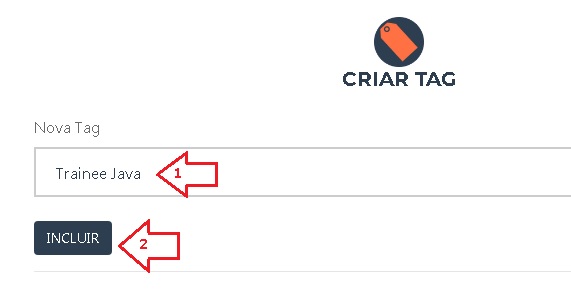
Imagem 1 - Incluir tag
Em seguida, é possível consultá-la e editá-la. Basta escolher a tag já cadastrada no campo "Selecionar a Tag". Caso ela ainda não tenha sido utilizada, você também poderá excluí-la. Veja o exemplo na Imagem 2.
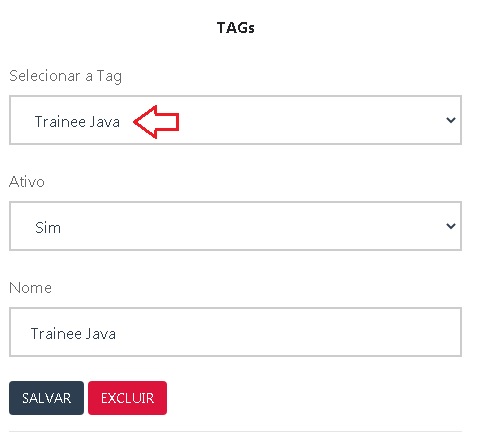
Imagem 2 - Selecionar ou editar tag
Após cadastrar as tags, você poderá associá-las às vagas ou aos Candidatos.
Para associar as tags às vagas, existem duas maneiras: No momento de cadastrar a própria vaga, selecionando a tag (manter tecla "ctrl" pressionada para selecionar mais de uma - Imagem 3 -) ou na página de consulta/edição das suas vagas (Imagem 4).
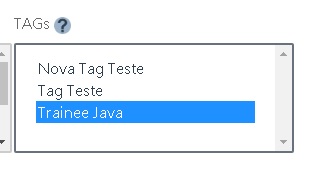
Imagem 3 - Vincular tag durante o cadastro da vaga
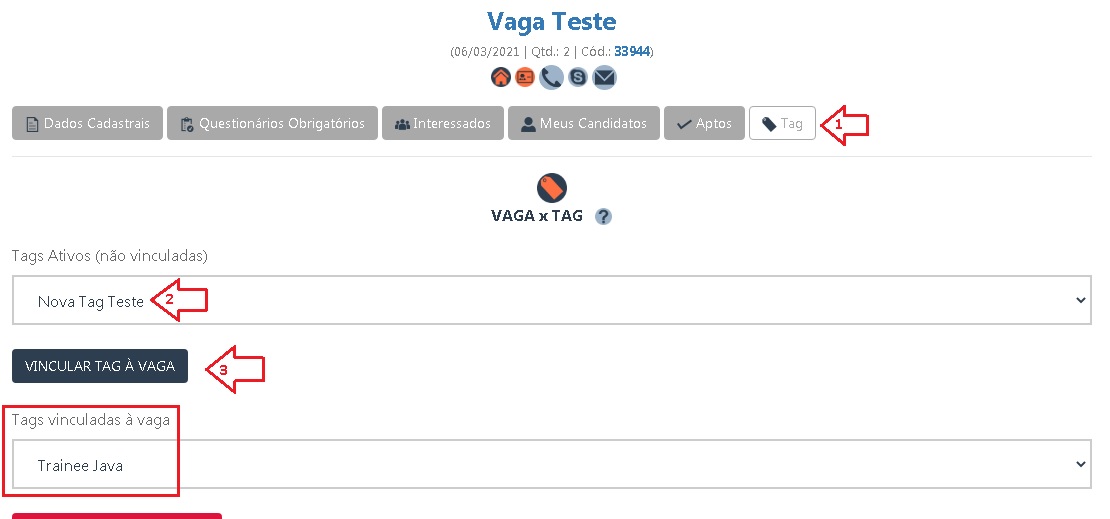
Imagem 4 - Vincular tag na edição de uma vaga já cadastrada
Após vincular as tags, você poderá filtrar os Candidatos e as Vagas nas respectivas páginas de consulta, através dos filtros avançados. Confira o exemplo na Imagem 5.
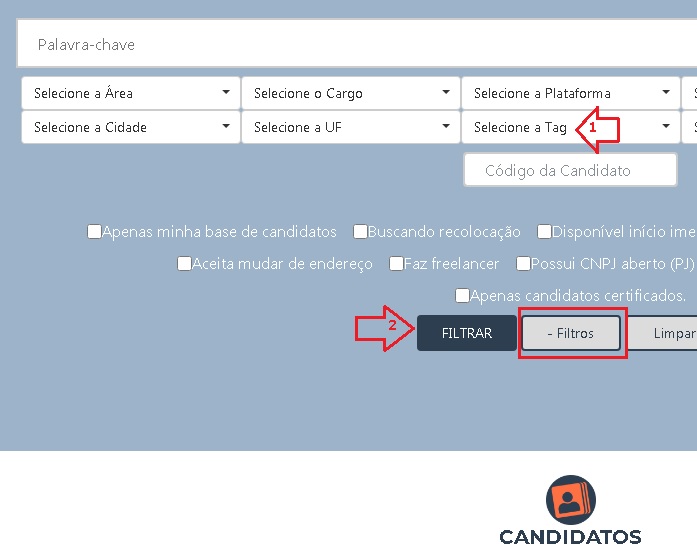
Imagem 5 - Filtrar vagas/candidatos pela tag
As tags são palavras-chave dentro do processo da Empresa que podem ser vinculadas nas vagas e nos Candidatos para que, posteriormente, sejam localizados rapidamente a partir dessas mesmas palavras.
Tags podem ser, por exemplo, nome de etapas ou fases de um processo, classificação de Candidato, etc.
Para criar as tags, antes é necessário fazer o login da Empresa.
Para cadastrar, informe a tag e depois clica no botão "INCLUIR", conforme a Imagem 1.
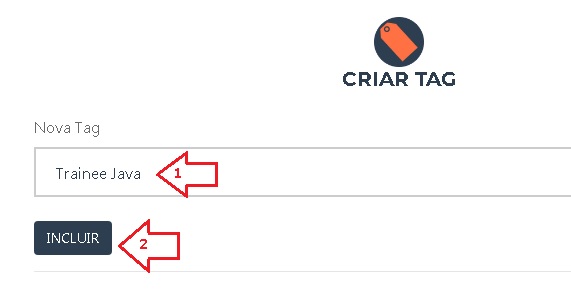
Imagem 1 - Incluir tag
Em seguida, é possível consultá-la e editá-la. Basta escolher a tag já cadastrada no campo "Selecionar a Tag". Caso ela ainda não tenha sido utilizada, você também poderá excluí-la. Veja o exemplo na Imagem 2.
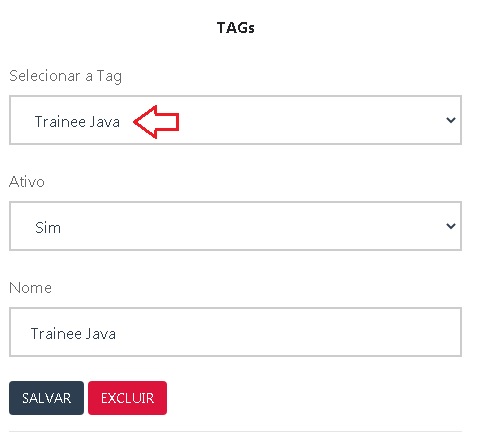
Imagem 2 - Selecionar ou editar tag
Após cadastrar as tags, você poderá associá-las às vagas ou aos Candidatos.
Para associar as tags às vagas, existem duas maneiras: No momento de cadastrar a própria vaga, selecionando a tag (manter tecla "ctrl" pressionada para selecionar mais de uma - Imagem 3 -) ou na página de consulta/edição das suas vagas (Imagem 4).
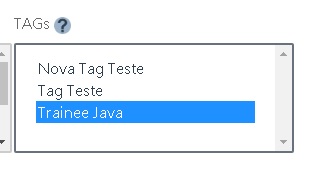
Imagem 3 - Vincular tag durante o cadastro da vaga
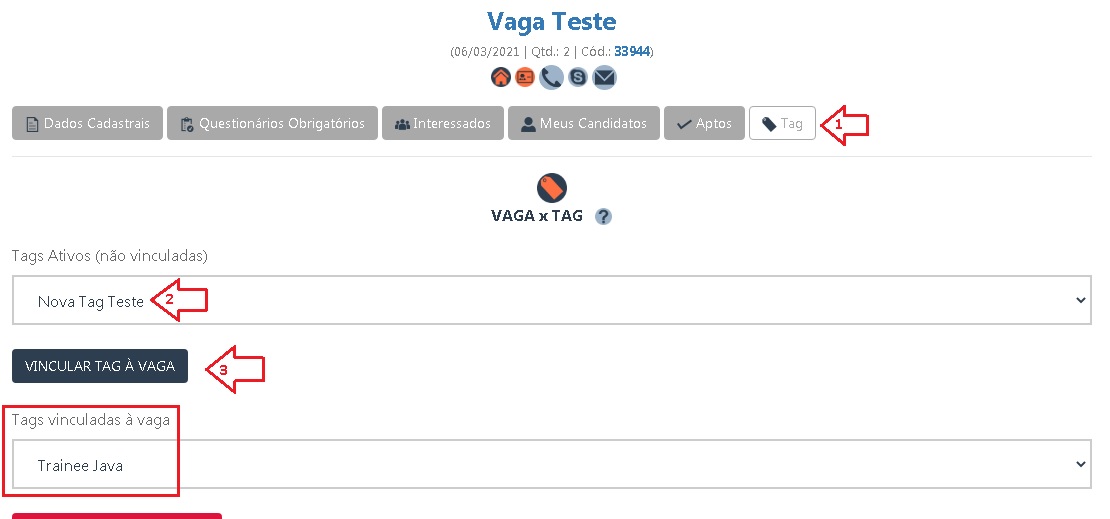
Imagem 4 - Vincular tag na edição de uma vaga já cadastrada
Após vincular as tags, você poderá filtrar os Candidatos e as Vagas nas respectivas páginas de consulta, através dos filtros avançados. Confira o exemplo na Imagem 5.
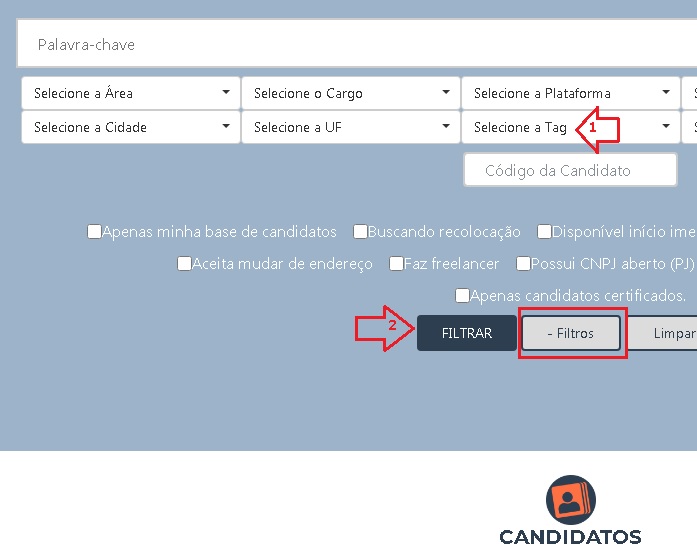
Imagem 5 - Filtrar vagas/candidatos pela tag
 Vaga x Candidato
Vaga x Candidato